excel如何筛选大于某个值的数据?
来源:网络收集 点击: 时间:2024-03-10【导读】:
使用excel做数据记录的时候,最主要的一个目的就是做数据分析,进行数据汇总,筛选数值是最常使用的功能,这里就说说怎么在一个区域数据里快速筛选出大于某个值的数据。方法/步骤1/6分步阅读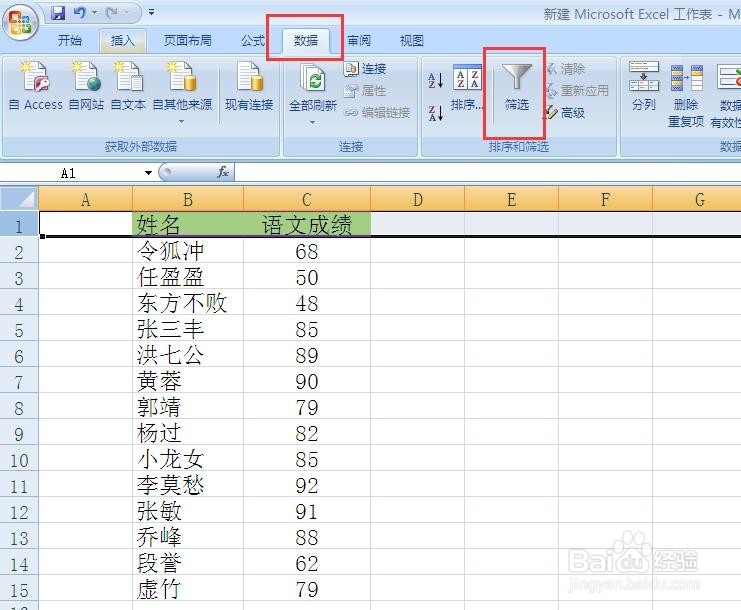 2/6
2/6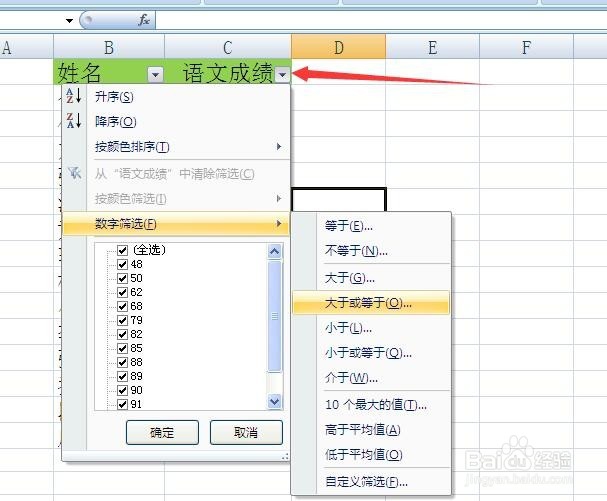 3/6
3/6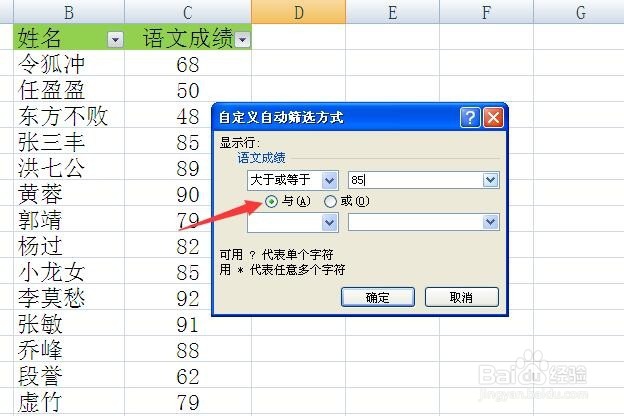
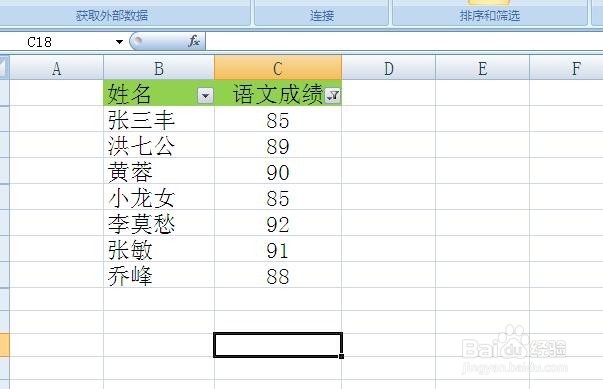
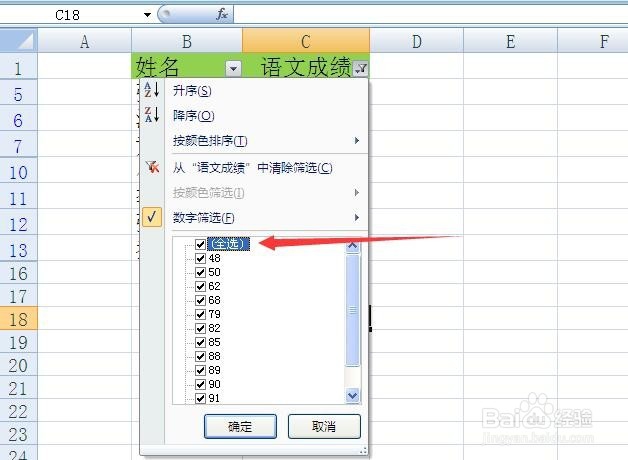 4/6
4/6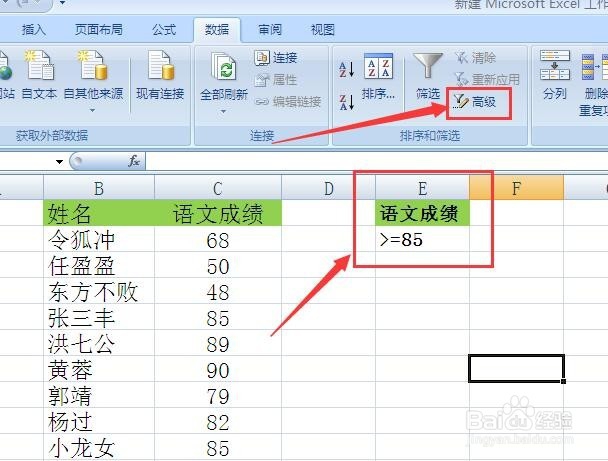 5/6
5/6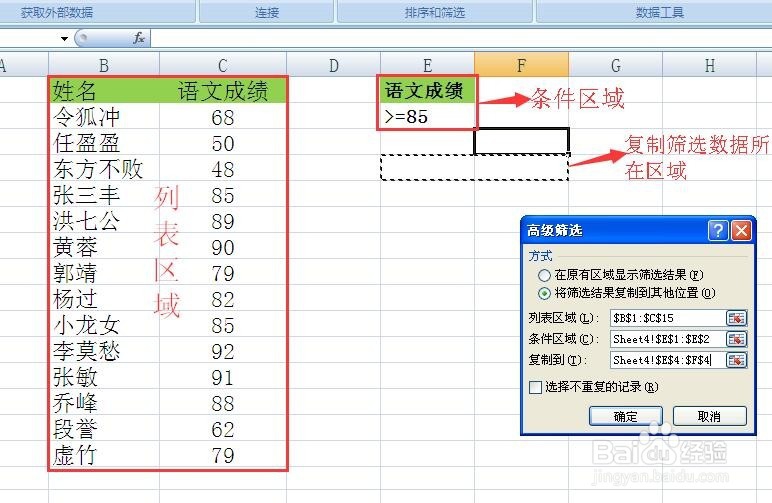 6/6
6/6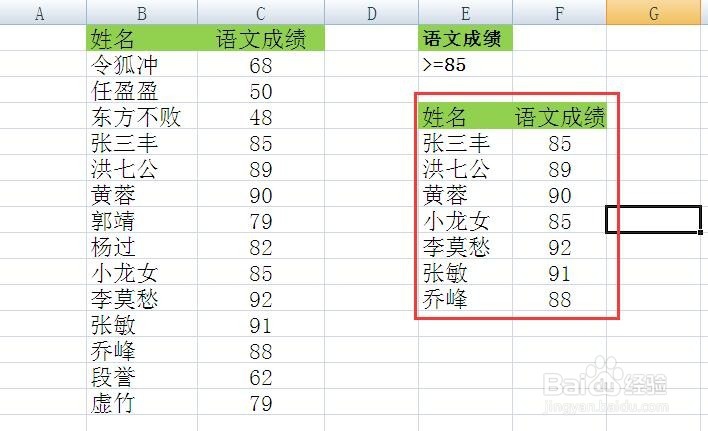 EXCEL数据大于某指筛选
EXCEL数据大于某指筛选
第一种方法,使用筛选的基本功能。打开excel表格,这里我们要筛选出大于等于85分的人的成绩。用鼠标选中筛选条件列,也就是第一列。点击【数据】-【筛选】。
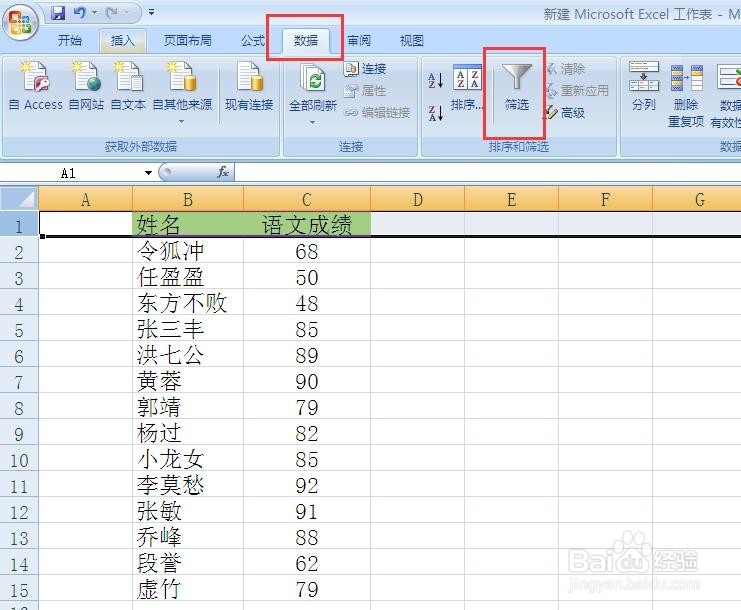 2/6
2/6姓名列和成绩列会出现三角图标,点击成绩的三角图标,在下拉菜单中选择【数字筛选】-【大于或等于】。
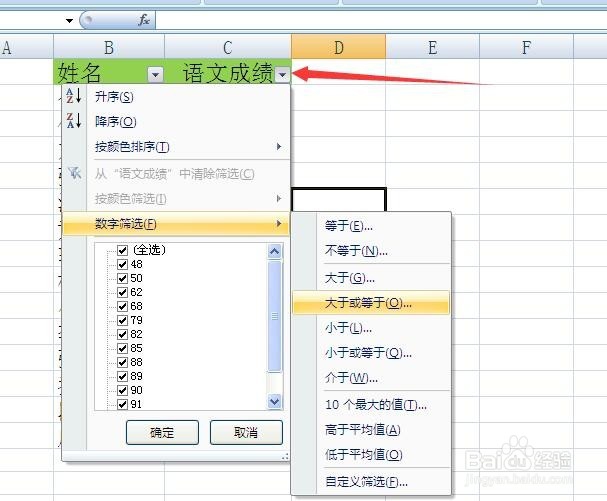 3/6
3/6进行自定义自动筛选方式,右侧空格内输入85。这样大于等于85分的人都被直接筛选出来了。再次点击成绩右边的图标,选择【全部】则又恢复到原来的数据表格。
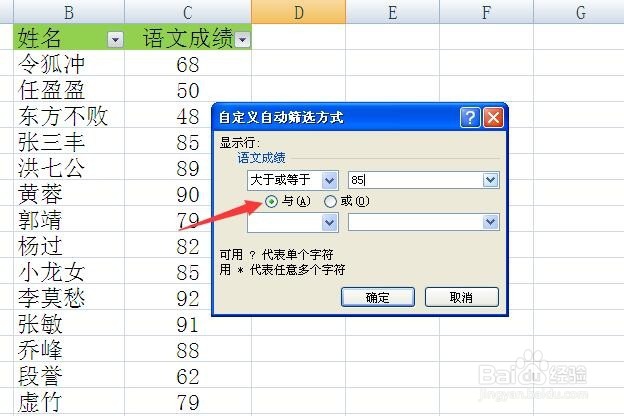
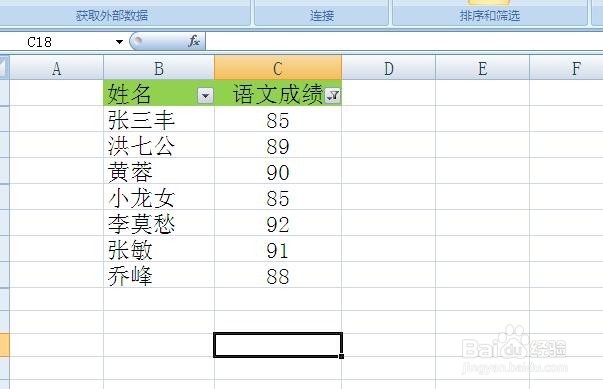
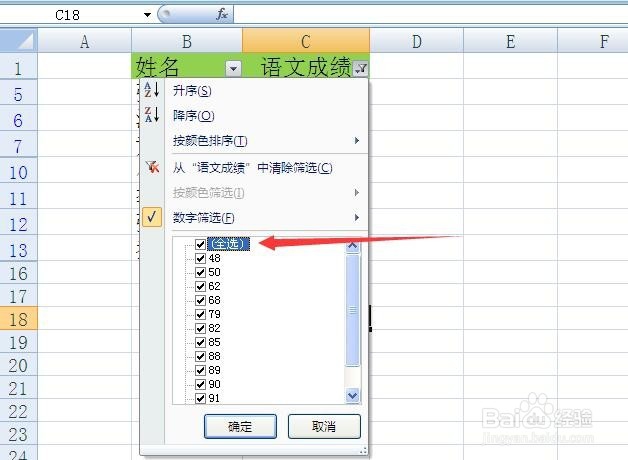 4/6
4/6第二种方法,则是利用筛选的高级选项。现在数据区域外的空白区域制作一个条件区域,语文成绩=85。然后点击【数据】-【高级】。
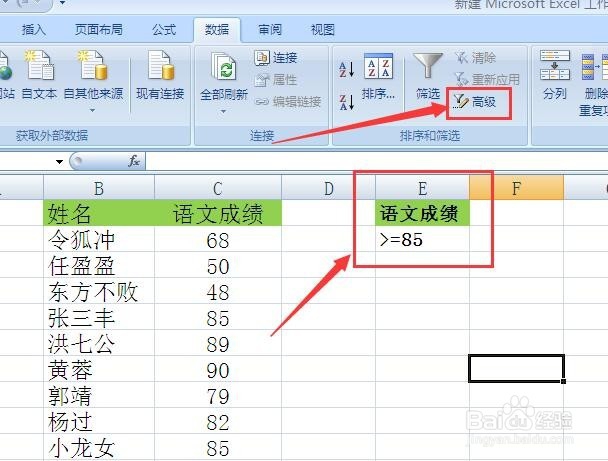 5/6
5/6高级筛选的区域选择,分别用鼠标选择出【列表区域】、【条件区域】,如果想保留原始数据,则选择将筛选数据复制到其他位置,选择要复制所在的区域。
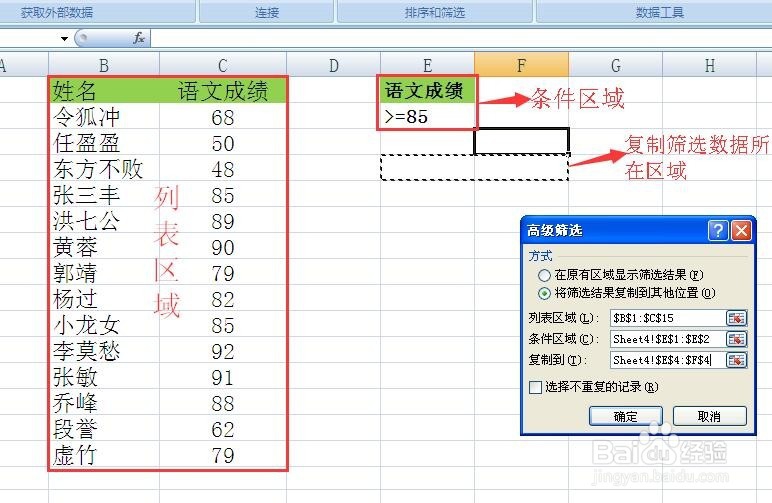 6/6
6/6如图所示,红框内就是筛选的结果,和第一种方法筛选的结果是一样的,以上两种方法,如果表格数据比较单一,利用第一种方法则效率更高更简单一些。
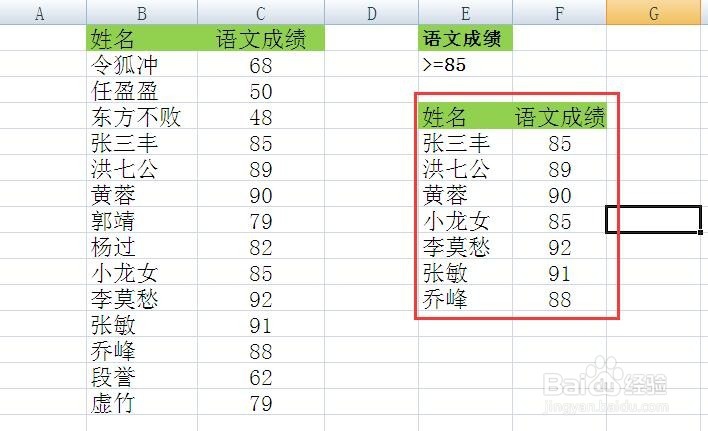 EXCEL数据大于某指筛选
EXCEL数据大于某指筛选 版权声明:
1、本文系转载,版权归原作者所有,旨在传递信息,不代表看本站的观点和立场。
2、本站仅提供信息发布平台,不承担相关法律责任。
3、若侵犯您的版权或隐私,请联系本站管理员删除。
4、文章链接:http://www.1haoku.cn/art_312454.html
上一篇:怎么从打印机上删除打印记录
下一篇:WPS手机版PPT怎么设置背景图片
 订阅
订阅